प्रश्न
समस्या: फ्लैशिंग कमांड प्रॉम्प्ट स्क्रीन को कैसे ठीक करें?
कमांड प्रॉम्प्ट में कुछ गड़बड़ है। यह स्वचालित रूप से लॉन्च होता है और चमकने लगता है। रिबूट ने मदद नहीं की। यह घटना वास्तव में कष्टप्रद हो रही है क्योंकि मैं किसी भी एप्लिकेशन का सामान्य रूप से उपयोग नहीं कर सकता और न ही ब्राउज़ कर सकता हूं।
हल उत्तर
फ्लैशिंग कमांड प्रॉम्प्ट स्क्रीन एक समस्या है जिसे कई लोगों द्वारा रिपोर्ट किया गया है और ज्यादातर विंडोज 10 उपयोगकर्ताओं द्वारा सामना किया जाता है। हालाँकि, समाधान का तुरंत निदान नहीं किया जा सकता है, क्योंकि कुछ अलग कारण हो सकते हैं जो इस व्यवहार का कारण बन रहे हैं।
फ्लैशिंग कमांड प्रॉम्प्ट स्क्रीन बग दो शेड्यूल किए गए कार्यों के कारण हो सकता है जो माइक्रोसॉफ्ट ऑफिस सॉफ्टवेयर से संबंधित हैं:
- कार्यालयपृष्ठभूमिकार्यहैंडलरपंजीकरण
- कार्यालयपृष्ठभूमिकार्यहैंडलरलॉगऑन
ऐसे मामले में, फ्लैशिंग कमांड प्रॉम्प्ट फिक्स के लिए एक वर्कअराउंड की आवश्यकता होगी जिसमें एमएस ऑफिस एप्लिकेशन को कॉन्फ़िगर करना शामिल है। वैकल्पिक रूप से, Microsoft Windows के लिए नवीनतम पैच को इस अवांछित व्यवहार को ठीक करना चाहिए।
यदि आपका सिस्टम अप टू डेट है और आपको अभी भी फ्लैशिंग कमांड प्रॉम्प्ट स्क्रीन मिलती है, तो हो सकता है कि आपका कंप्यूटर दुर्भावनापूर्ण सॉफ़्टवेयर से संक्रमित हो। एडवेयर जो इस तरह के मुद्दों के लिए जाना जाता है उसे जोगोटेम्पो कहा जाता है।

अवांछित कमांड प्रॉम्प्ट चमकने के अलावा, यह Google क्रोम पर अवांछित विज्ञापन भी प्रदर्शित करेगा, Mozilla Firefox, Internet Explorer, Safari, या अन्य ब्राउज़र, संदिग्ध वेबसाइटों पर रीडायरेक्ट करते हैं और प्रायोजित भी प्रदर्शित करते हैं कड़ियाँ। बिना किसी संदेह के, जोगोटेम्पो वायरस को हटाने से सभी लक्षणों की उपस्थिति समाप्त हो जानी चाहिए।
कमांड प्रॉम्प्ट स्क्रीन फ्लैश करने का एक अन्य कारण एंटी-वायरस सॉफ़्टवेयर से ही जुड़ा हो सकता है। कुछ तृतीय-पक्ष सुरक्षा उपकरण संगत नहीं हैं या ऑपरेटिंग सिस्टम के साथ खराब काम करते हैं, जिससे विभिन्न समस्याएं होती हैं। इसलिए, एंटी-मैलवेयर इंजन को अक्षम करने से आपको फ्लैशिंग कमांड प्रॉम्प्ट स्क्रीन को ठीक करने में मदद मिल सकती है।
कारण चाहे जो भी हो, हमारा सुझाव है कि आप नीचे दिए गए चरणों का पालन करें जिससे अंततः फ्लैशिंग कमांड प्रॉम्प्ट स्क्रीन फिक्स हो जाए।
स्टेप 1। सुनिश्चित करें कि आपका सिस्टम अप टू डेट है
क्षतिग्रस्त सिस्टम को ठीक करने के लिए, आपको का लाइसेंस प्राप्त संस्करण खरीदना होगा रीइमेज रीइमेज.
सेटिंग्स के माध्यम से विंडोज अपडेट को बहुत आसानी से डाउनलोड और इंस्टॉल किया जा सकता है:
- पर राइट-क्लिक करें शुरू बटन और उठाओ समायोजन
- के लिए जाओ अद्यतन और सुरक्षा
- दाएँ फलक में, क्लिक करें अद्यतन के लिए जाँच
- तक प्रतीक्षा करें |विंडोज अपडेट डाउनलोड और इंस्टॉल करता है
-
पुनः आरंभ करें आपका पीसी
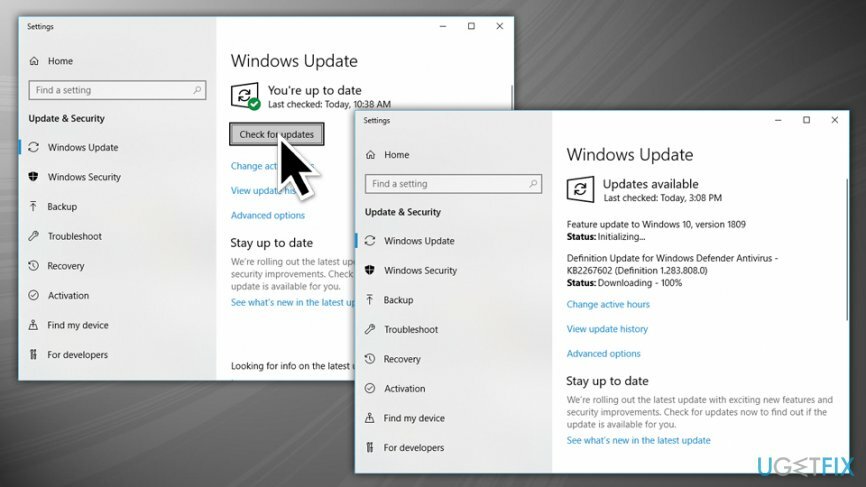
चरण दो। ऑफिस इनसाइडर से जुड़कर फ्लैशिंग कमांड प्रॉम्प्ट स्क्रीन को ठीक करने का प्रयास करें
क्षतिग्रस्त सिस्टम को ठीक करने के लिए, आपको का लाइसेंस प्राप्त संस्करण खरीदना होगा रीइमेज रीइमेज.
यह समाधान बहुत पुराना है, लेकिन अगर विंडोज अपडेट ने आपकी मदद नहीं की तो आप इसे आजमा सकते हैं। ऑफिस ऐप खोलें और निम्न कार्य करें:
- पर क्लिक करें फ़ाइल > खाता > कार्यालय अंदरूनी सूत्र
- चुनते हैं कार्यालय के अंदरूनी सूत्र में शामिल हों
- नई खुली विंडो में, टिक करें Office की नई रिलीज़ के लिए शीघ्र पहुँच के लिए मुझे साइन अप करें
- चुनना अंदरूनी सूत्र धीमा ड्रॉप-डाउन मेनू से
- क्लिक ठीक है
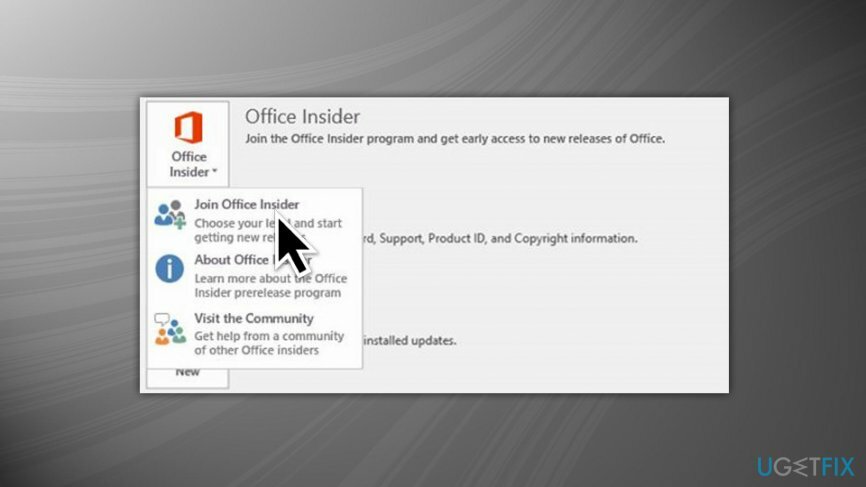
चरण 3। अपने एंटी-वायरस सॉफ़्टवेयर की जाँच करें
क्षतिग्रस्त सिस्टम को ठीक करने के लिए, आपको का लाइसेंस प्राप्त संस्करण खरीदना होगा रीइमेज रीइमेज.
जैसा कि हमने पहले ही ऊपर उल्लेख किया है, कुछ सुरक्षा सॉफ्टवेयर विंडोज ओएस के साथ परस्पर विरोधी हो सकते हैं। इस कारण से, यह अस्थायी रूप से एंटी-वायरस प्रोग्राम को अक्षम करने के लायक है, और देखें कि क्या यह चमकती कमांड प्रॉम्प्ट स्क्रीन को ठीक करता है। कार्य प्रबंधक का उपयोग करके AV इंजन को बंद करने का सबसे आसान तरीका है:
- दबाएँ Ctrl + Shift + Esc को खोलने के लिए कार्य प्रबंधक
- आपके द्वारा चलाए जा रहे एंटी-वायरस सॉफ़्टवेयर (उदाहरण के लिए, अवास्ट), साथ ही सभी संबंधित प्रक्रियाओं का पता लगाएं, और क्लिक करें अंतिम कार्य
- जाँच करें कि क्या समस्या बनी रहती है
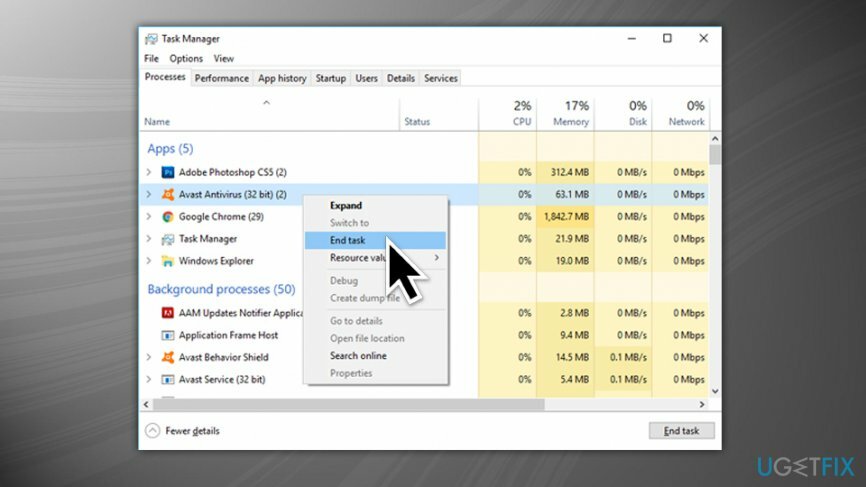
यदि एंटी-वायरस इंजन को अक्षम करने से अवांछित गतिविधि रुक जाती है, तो आपको एक अलग सुरक्षा सॉफ़्टवेयर चुनना चाहिए जो आपकी मशीन को वायरस से बचाने के लिए हो सकता है। हम उपयोग करने की सलाह देते हैं रीइमेजमैक वॉशिंग मशीन X9.
चरण 4। वायरस के लिए अपने पीसी को स्कैन करें और अवांछित सॉफ़्टवेयर को अनइंस्टॉल करें
क्षतिग्रस्त सिस्टम को ठीक करने के लिए, आपको का लाइसेंस प्राप्त संस्करण खरीदना होगा रीइमेज रीइमेज.
एक वायरस कमांड प्रॉम्प्ट स्क्रीन फ्लैशिंग का कारण हो सकता है। इस कारण से, हम एक पूर्ण सिस्टम स्कैन करने की सलाह देते हैं। वैकल्पिक रूप से, आप हाल ही में स्थापित प्रोग्रामों की जांच कर सकते हैं और उन्हें हटा सकते हैं:
- में टाइप करें कंट्रोल पैनल Cortana के खोज बॉक्स में और इसे चुनें
- के लिए जाओ प्रोग्राम > प्रोग्राम को अनइंस्टॉल करें
- पर क्लिक करें स्थापना दिवस एक बार स्थापना को तिथि के अनुसार क्रमबद्ध करने के लिए
- प्रोग्राम पर राइट-क्लिक करें और चुनें स्थापना रद्द करें
- ऑन-स्क्रीन निर्देशों का पालन करें
- उन सभी कार्यक्रमों के लिए प्रक्रिया दोहराएं जिन्हें आप नहीं पहचानते हैं या संदिग्ध पाते हैं
चरण 5. स्वचालित सिस्टम पुनरारंभ अक्षम करें (विंडोज 7 में)
क्षतिग्रस्त सिस्टम को ठीक करने के लिए, आपको का लाइसेंस प्राप्त संस्करण खरीदना होगा रीइमेज रीइमेज.
- पर क्लिक करें शुरू बटन। पर जाए मेरा कंप्यूटर.
- नीचे स्क्रॉल करें और चुनें गुण, फिर चुनें उन्नत टैब।
- एक बार देख लो स्टार्ट अप और रिकवरी, चुनें समायोजन.
- में प्रणाली की विफलता टैब, से चेकमार्क हटा दें स्वचालित सिस्टम पुनरारंभ.
चरण 6. उन्नत स्टार्टअप का उपयोग करें
क्षतिग्रस्त सिस्टम को ठीक करने के लिए, आपको का लाइसेंस प्राप्त संस्करण खरीदना होगा रीइमेज रीइमेज.
उन्नत स्टार्टअप फ़ंक्शन का उपयोग करके सिस्टम की मरम्मत की जा सकती है (इन निर्देशों का प्रिंट आउट लें क्योंकि इसके लिए विंडोज को पुनरारंभ करने की आवश्यकता होगी):
- पर राइट-क्लिक करें शुरू बटन और उठाओ समायोजन
- के लिए जाओ अद्यतन और सुरक्षा > पुनर्प्राप्ति
- उन्नत सेटअप के तहत, अभी पुनरारंभ करें पर क्लिक करें (यह आपके पीसी को पुनरारंभ नहीं करेगा)
- चुनते हैं समस्याओं का निवारण
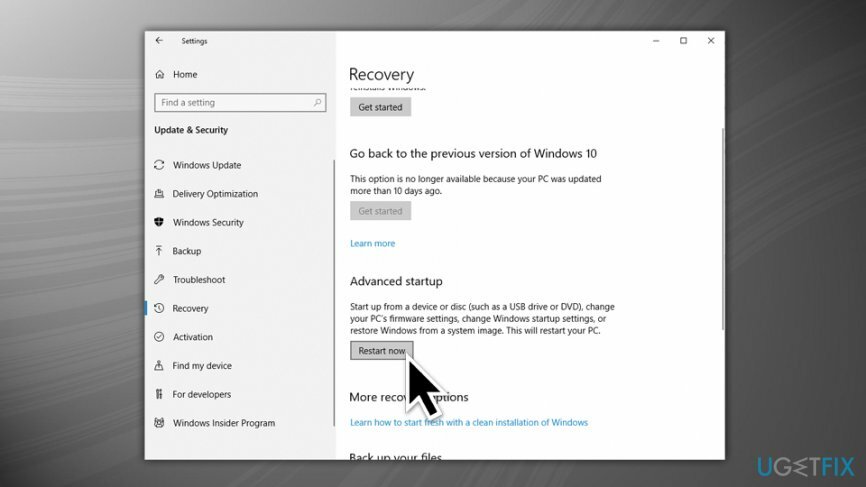
अब आप इस पीसी को रीसेट करें चुन सकते हैं, जो विंडोज़ को फिर से स्थापित करेगा और आपको व्यक्तिगत फ़ाइलों को हटाने या रखने की अनुमति देगा, लेकिन डिवाइस पर इंस्टॉल किए गए सभी ऐप्स को हटा देगा। हालाँकि, यह विकल्प समय लेने वाला है, और अधिकांश के लिए अपील नहीं कर सकता है। इसलिए, आप इसके बजाय अन्य क्रियाएं कर सकते हैं। समस्या निवारण मेनू से आप चुन सकते हैं:
- सिस्टम रेस्टोर। यह विकल्प आपके सिस्टम को नवीनतम कार्यशील कॉन्फ़िगरेशन पर लौटाता है। ध्यान दें कि सिस्टम रिस्टोर को सामान्य मोड में भी चुना जा सकता है
- सिस्टम छवि पुनः प्राप्ति। इस विकल्प को आखिरी के लिए छोड़ देना चाहिए। यह आपके निर्माता के कॉन्फ़िगरेशन के आधार पर आपके पीसी को पुनर्स्थापित करने का प्रयास करेगा
- स्टार्टअप मरम्मत. यदि आपको Windows स्टार्टअप में समस्या आ रही है तो यह एक बढ़िया विशेषता है
- सही कमाण्ड. इस विकल्प को छोड़ें
- स्टार्टअप सेटिंग्स. आप यहां सुरक्षित मोड में प्रवेश करना चुन सकते हैं, यह एक सुरक्षित वातावरण है जो आपको समस्याओं का निवारण करने की अनुमति देता है। इस विकल्प को आजमाएं और देखें कि क्या समस्या बनी रहती है।
अपनी त्रुटियों को स्वचालित रूप से सुधारें
ugetfix.com टीम उपयोगकर्ताओं को उनकी त्रुटियों को दूर करने के लिए सर्वोत्तम समाधान खोजने में मदद करने के लिए अपना सर्वश्रेष्ठ प्रयास कर रही है। यदि आप मैन्युअल मरम्मत तकनीकों के साथ संघर्ष नहीं करना चाहते हैं, तो कृपया स्वचालित सॉफ़्टवेयर का उपयोग करें। सभी अनुशंसित उत्पादों का हमारे पेशेवरों द्वारा परीक्षण और अनुमोदन किया गया है। आप अपनी त्रुटि को ठीक करने के लिए जिन टूल का उपयोग कर सकते हैं, वे नीचे सूचीबद्ध हैं:
प्रस्ताव
अभी करो!
फिक्स डाउनलोड करेंख़ुशी
गारंटी
अभी करो!
फिक्स डाउनलोड करेंख़ुशी
गारंटी
यदि आप रीइमेज का उपयोग करके अपनी त्रुटि को ठीक करने में विफल रहे हैं, तो सहायता के लिए हमारी सहायता टीम से संपर्क करें। कृपया, हमें उन सभी विवरणों के बारे में बताएं जो आपको लगता है कि हमें आपकी समस्या के बारे में पता होना चाहिए।
यह पेटेंट मरम्मत प्रक्रिया 25 मिलियन घटकों के डेटाबेस का उपयोग करती है जो उपयोगकर्ता के कंप्यूटर पर किसी भी क्षतिग्रस्त या गुम फ़ाइल को प्रतिस्थापित कर सकती है।
क्षतिग्रस्त सिस्टम को ठीक करने के लिए, आपको का लाइसेंस प्राप्त संस्करण खरीदना होगा रीइमेज मैलवेयर हटाने का उपकरण।

जब बात आती है तो वीपीएन महत्वपूर्ण होता है उपयोगकर्ता गोपनीयता. कुकीज़ जैसे ऑनलाइन ट्रैकर्स का उपयोग न केवल सोशल मीडिया प्लेटफॉर्म और अन्य वेबसाइटों द्वारा किया जा सकता है बल्कि आपके इंटरनेट सेवा प्रदाता और सरकार द्वारा भी किया जा सकता है। यहां तक कि अगर आप अपने वेब ब्राउज़र के माध्यम से सबसे सुरक्षित सेटिंग्स लागू करते हैं, तब भी आपको उन ऐप्स के माध्यम से ट्रैक किया जा सकता है जो इंटरनेट से जुड़े हैं। इसके अलावा, कम कनेक्शन गति के कारण टोर जैसे गोपनीयता-केंद्रित ब्राउज़र एक इष्टतम विकल्प नहीं हैं। आपकी अंतिम गोपनीयता के लिए सबसे अच्छा समाधान है निजी इंटरनेट एक्सेस - गुमनाम रहें और ऑनलाइन सुरक्षित रहें।
डेटा रिकवरी सॉफ़्टवेयर उन विकल्पों में से एक है जो आपकी मदद कर सकता है अपनी फ़ाइलें पुनर्प्राप्त करें. एक बार जब आप किसी फ़ाइल को हटा देते हैं, तो यह पतली हवा में गायब नहीं होती है - यह आपके सिस्टम पर तब तक बनी रहती है जब तक इसके ऊपर कोई नया डेटा नहीं लिखा जाता है। डेटा रिकवरी प्रो पुनर्प्राप्ति सॉफ़्टवेयर है जो आपकी हार्ड ड्राइव के भीतर हटाई गई फ़ाइलों की कार्यशील प्रतियों के लिए खोजकर्ता है। टूल का उपयोग करके, आप मूल्यवान दस्तावेजों, स्कूल के काम, व्यक्तिगत चित्रों और अन्य महत्वपूर्ण फाइलों के नुकसान को रोक सकते हैं।